Vous le savez, nous aimons MailChimp et nous le faisons savoir. Le prix, la qualité du service et le support en font notre chouchou depuis 2009. Mais MailChimp a du mal à s’imposer dans nos contrées francophone pour la simple et bonne raison que Mailchimp, c’est tout en anglais.
Ce guide Mailchimp en Français ne vous dira pas comment faire pour avoir toute l’interface Mailchimp en Français, car c’est impossible. Ce guide vous permettra par contre d’avoir un compte configuré de manière transparente pour tous vos internautes qui eux ne verront jamais d’anglais. C’est déjà pas mal non ?
EDIT :
Cet article MailChimp en Français, le Guide Complet est un francs succès. Je vous en remercie !
Avec presque une centaine de questions sur ce billet, et MailChimp de manière générale, je pense que le moment est venu d’ouvrir un forum dédié à MailChimp !
Poster donc maintenant vos questions sur le forum MailChimp. Ce forum étant tout neuf, n’hésitez pas à venir y poser vos questions, je me ferais un plaisir d’y répondre
Configurer son compte Mailchimp pour la France
La première chose à faire une fois que vous avez créée votre compte avec Mailchimp, c’est de configuré votre fuseau horaire. En effet, Mailchimp est sur un fuseau horaire américain. Si vous ne changez pas votre fuseau horaire, alors votre emailing ne partira certainement pas à l’heure que vous pensiez.
Voici comment faire pour configurer votre fuseau horaire sous Mailchimp.
- Allez sur l’onglet Account et cliquez sur My defaults.
- Sélectionnez votre fuseau horaire à partir du menu déroulant. Il y a fort à parier que le fuseau qui vous intéressera sera celui de Londres en GMT+1.
 Mailchimp nous propose aussi de modifier le format de la date, et ce ne sera pas un luxe car cela évitera des erreurs dues à l’inversion des mois et des jours.
Mailchimp nous propose aussi de modifier le format de la date, et ce ne sera pas un luxe car cela évitera des erreurs dues à l’inversion des mois et des jours.
- En dessous de la zone de fuseau horaire, vous pouvez choisir votre format de date préférée, dd/mm/yyyy sera celui que nous préférerons.
 Petit détail qui ne fait pas de mal pour l’impression de ses futurs factures, le choix du format de la devise, c’est à dire l’utilisation de la virgule comme séparateur de millier par exemple.
Petit détail qui ne fait pas de mal pour l’impression de ses futurs factures, le choix du format de la devise, c’est à dire l’utilisation de la virgule comme séparateur de millier par exemple.
 Un fois que cela est fait, on oublie pas de sauvegarder ses modifications en cliquant sur save en fin de page.
Un fois que cela est fait, on oublie pas de sauvegarder ses modifications en cliquant sur save en fin de page.
Créez votre Liste
Avant de pouvoir créer vos formulaires dans la langue de Molière, encore faut-il avoir une base ou une liste de personnes à qui envoyer votre emailing. Nous ne rentrerons pas dans le détail car nous en avons déjà parlé en détail dans notre article Mailchimp, les listes.
Créer vos Formulaires Mailchimp en Français
Maintenant que vos tous vos souscripteurs sont bien entrés dans Mailchimp, il est temps de créer le formulaire de souscription à votre newsletter, en Français ! Si vous utilisez les outils de base livré par Mailchimp pour assurer tout le processus d’inscription et de désinscription, Mailchimp peut tout traduire automatiquement en Français pour vous. Il faut bien le dire, certaines traductions sont plus que moyennes. Un petit tous vous permettra de corriger certaines imprécisions. Mais disons le, cette traduction automatique est surtout utile pour ceux ayant des abonnées dans le monde entier.
- Cliquez sur l’onglet List et cliquez sur Design Signup Forms. Choisissez votre liste.
- Cliquez sur l’onglet translate it.
- Sélectionnez votre langue et sélectionnez la traduction automatique si le cœur vous en dit.
Si vous choisissez la traduction automatique, le travail est fait. Si vous souhaitez contrôler ou le faire par vous même, prêtez attention à la boite de sélection Forms & Responses Emails. Elle contient tous les formulaires et tous les emails transactionnels qu’enverra Mailchimp. À vous de les sélectionner un par un et de les traduire le cas échéant.
Les Champs
Mailchimp vous permet de mettre jusqu’à 30 champs personnalisés par formulaire. Autant dire une infinité. Mais histoire de ne pas se perdre et de réutiliser facilement ces informations, Mailchimp vous propose de container de saisie comme un champs date d’anniversaire.
Mais voila, une date d’anniversaire américaine n’est pas une date française. Il faudra modifié cela dans les propriétés de l’objet sélectionné. Ici ce sera la propriété Date format.
Ajouter un formulaire d’inscription Mailchimp sur votre site
Maintenant que nous avons traduit nos formulaire en Français, notamment celui d’inscription à votre newsletter, il est temps de faire un lien sur votre site pour accroitre vos inscriptions. Pour ce faire, il existe une plaitord de solution.
Pour tirer pleinement partie de vos formulaire Mailchimp, le mieux est encore de renvoyer directement dessus. Pour vous faciliter la vie, Mailchimp vous donne le petit morceau de code à introduire sur votre site. N’oubliez pas traduire le message qu’il contient !
Pour se procurer ce petit morceau de code, rendez-vous dans l’onglet Share It que vous trouverez dans le sous onglet Lists -> Forms.
Mailchimp ne se contente pas que de ce type de lien. Il vous permet aussi de mettre en place des formulaires plus évolués. À vous de partir à la découverte.
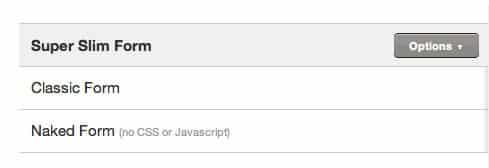 Créez votre campagne
Créez votre campagne
L’avant dernière étape est une étape cruciale, c’est pourquoi nous en avons fait un article à part que nous invitons à lire : MailChimp, Les Campagnes Régulières – Guide Premiers Pas – 2éme Partie.
Suivi et Rapport de Campagne
D’un point de vue traduction, il n’y a rien à faire ici mise à part créer un guide pour que vos clients comprennent l’interface ou encore de fournir vous même les chiffres… Dommage.


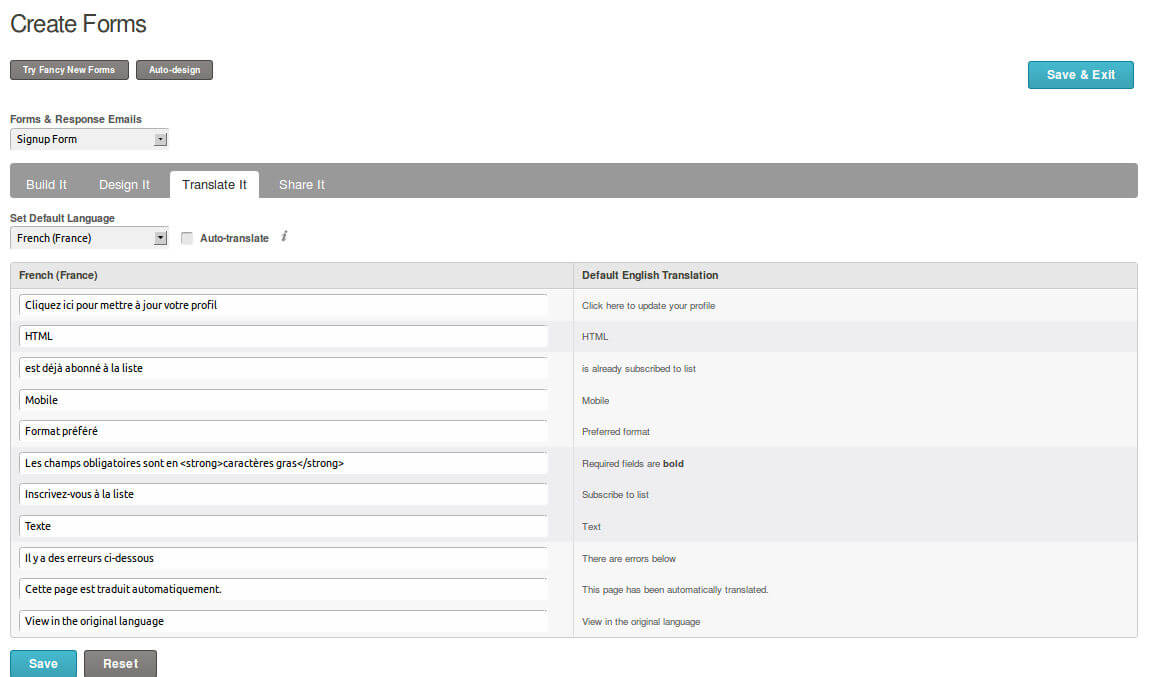


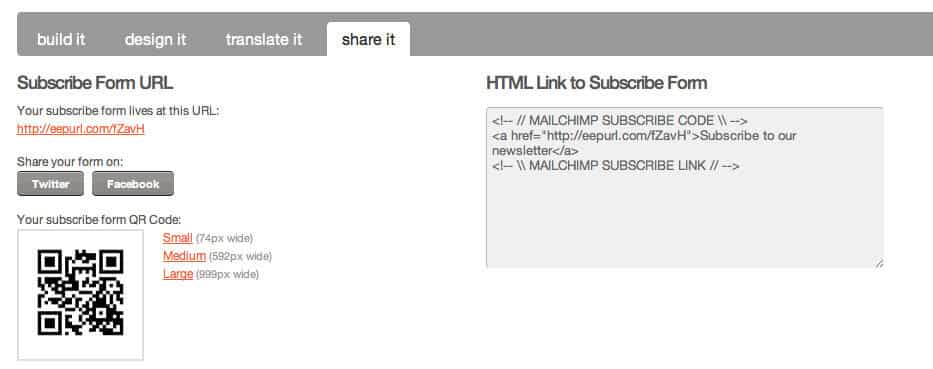


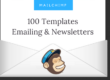
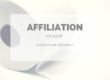





bonjour,
je vouler savoir comment enlever le bouton qui écrit mailchimp a la fin du mail envoyé
Bonjour, je rencontre une difficulté dans la réalisation de ma news : mailchimp fait des traductions anglaises intempestives, met des majuscules n’importe ou… (is au lieu de est ; took place au lieu de à eu lieu…
Je ne sais pas comment gérer ce problème, pouvez vous m’aider ?? Merci à vous
Bonjour,
Je viens de créer ma première campagne, et pour des raisons que je ne comprend pas, mailchimp a supprimé mon compte une fois ma première newsletter envoyé à ma mailing list (Qui du coup n’a pas reçu l’e-mail).
Surtout que j’ai bien suivi le super guide du site pour créer ma première campagne
J’ai reçu cet e-mail mais je ne comprend pas bien, si quelqu’un peut m’aider:
“As a bulk delivery service, a huge part of our job is providing great
deliverability for all our customers. Our automated anti-abuse
prevention system, Omnivore, looks for different activity that can
tell us if something harmful is happening. ISPs and spam filters are
becoming more sensitive to certain types of keywords and content, so
we also use Omnivore to help us identify different types of content
not supported through MailChimp.
Omnivore has detected either a prohibited action (such as having
multiple accounts, sending unsolicited email) or prohibited content
that conflicts with our acceptable use policy. For more information
regarding prohibited actions, please visit
http://mailchimp.com/legal/acceptable_use/#section-prohibited-actions.
For more information regarding prohibited content, please visit
http://mailchimp.com/legal/acceptable_use/#section-prohibited-content.
To see our acceptable use policy in full, please visit the following
link: http://mailchimp.com/legal/acceptable_use
The account is open so you’re still able to login anytime to access
and back up data, obtain reports, and close the account permanently.
For more information on backing up an account and closing permanently,
please review the following articles:
Export and Back Up Account Data: http://eepurl.com/ddfWM
Close an Account: http://eepurl.com/g2Lz
We appreciate your understanding in this matter.
All the best,
MailChimp Compliance Team”
Bonjour Louise
Pourrais-tu poser ta question sur ce forum s’il te plait ?
Merci par avance 😉
Bonjour,
Je suis en train de réaliser un template sur Mailchimp pour la newsletter du boulot.
J’ai utilisé un Template basic à 3 colonnes.
Cependant, je souhaiterai qu’il y ait différentes catégories dans ma newsletter.
Je m’explique : je souhaite qu’il y ait à chaque fois un titre (Boxed text) suivi de trois colonnes.
Mais lorsque je veux répéter l’opération, après le deuxième boxed text, je ne sais plus séparer mon texte en 3 colonnes. il me met automatiquement un bloc de texte en une seule colonne.
Je ne sais pas si je suis assez claire ?
Pourriez-vous m’aider svp ? Cette newsletter doit être envoyée lundi au plus tard.
Merci d’avance 🙂
Imène
Bonjour Sébastien et merci pour ce tuto. Super aidant.
Mais, je cherche à traduire le mail que MailChimp envoie aux gens qui s’inscrivent à notre blogue. Celui la personne doit cliquer pour confirmer son inscription et qui dit : « If you received this email by mistake, simply delete it. You won’t be subscribed if you don’t click the confirmation link above.
For questions about this list, please contact… » Où (un fichier .php j’imagine) peut-on changer tout cela en français, si on peut bien sûr ! Merci à l’avance et bonne route. Daniel, Québec
Bonjour et merci pour cet article très clair, cependant j’ai un pb avec un compte mailchimp que j’ai créé pour quelqu’un d’autre.
J’ai posté une requête au support Mailchimp le 19 mars dernie encoresasn réponse sans réponse. La possibilité d’envoyer des campagne a été vérrouillée parce qu’on a visiblement violé qq chose, mais quoi ?
A un moment j’ai cru cimprendre que ça ne lui plaisait pas que j’utilise 2 comptes mailchimp alors que j’étais en train de le paramétrer pour son futur propriétaire. Et maintenant que je n’ai plus mon adresse mail nulle part et que je lui ai passé le bébé, il continue à considérer que je viole une de leurs règles. Après je me noie dans les détails en anglais…
Ca fait un bout de temps que je cherche sans trouver, si vous aviez une idée pour me dépanner ce serait vraiment super :)-))))
Un grand merci d’avance,
Anne (Stéphanie c’set la copine pour qui j’ai fait le site)
Bonjour Anne,
Petite question, n’aurais tu pas intégré à ton compte des mails à partir d’un fichier excel ou quelque chose dans ce genre la ?
Bonjour !
2 questions :
Est-ce que vous proposez des formations à Mailchimp ?
Comment faire en sorte qu’une image apparaisse lorsque l’on importe une information sur les réseaux sociaux. Je réalise une invitation, j’ai inséré des boutons pour transférer sur FB….. lorsque je transfère c’est le logo mailchimp qui apparaît à gauche du texte ?
Merci de vos réponses et bravo pour ce site et blog !
Frédérika
Bravo pour l’article
Bonjour,
Mailchimp est vraiment top.
Merci
Bonjour,
Je n’arrive pas à supprimer les campaigns et les repports, message d’erreur : “Sorry, please enter the text exactly as displayed to confirm”,
Pouvez-vous m’aider ?
Il suffit de l’écrire en MAJUSCULE ! 😉
Bonjour,
Je me permets d’écrire sur ce forum car MailChimp à bloqué mon compte pour des raisons inconnus (apparemment pour des termes d’abus et autres). Je suis réellement bloqué et j’ai besoin de faire partir mes newsletter au plus vite.
Quelqu’un aurait il une idée ?
Merci d’avance
Merci pour ces tutos très clairs et très complets pour la prise en main de cet outil vraiment abordable, même aux néophytes 🙂
Bonjour,
je suis une fan de Mailchimp et je trove l’article trés bien organisé!!!il est vraiment super!!!!!!!
Bonjour,
je fais mes 1ers pas avec mailchimp, le temps de me familiariser, un peu, même s’il n’est pas si compliqué que ça. sauf que j’ai crée ma newsletter et avant de l’envoyer à toute ma liste, j’ai fait un test en l’envoyant à un seul souscripteur (voir comment il apparaît et si corrections il y a). Je n’arrive pas à ouvrir ma newsletter pour corriger certains points. Comment faire?
Bonjour bonjour !
La réponse à ta question est ici !
Bonjour,
Merci pour ce guide,
j’ai seulement une petite question technique , j’ai crée ma news en la codant moi même via dreamweaver , seulement quand j’envois en mode test , les images ne s’affichent pas d’elles mêmes, du coup on voit le nom de mes images et il faut demander manuellement dans le mail à ” afficher les images ” , est ce que vous savez comment éviter cela ?
Meric d’avance ,
Anouk
Bonjour Anouk, ta réponse ici 😉
Bonjour,
Merci pour votre présentation qui m’a bien aidé depuis que j’ai démarré avec Mailchimp il y a 3 mois.
Mais je butte toujours sur le problème de la gestion des listes, notamment sur la différence entre les groupes et les segments. Actuellement, je démarre avec un nouveau nom de domaine pour une autre assoc. Donc je veux intégrer notre liste complète de correspondants. Mais ensuite (ou avant ?) je veux les distinguer en fonction de leur origine géographique. Comment faire SVP ? Merci !
Bonjour Daniel,
Créé un colonne “geographie” par exemple, en y intégrant tes villes (ou communes ou ce que tu veux). Et tu pourras segmenter ta liste à ce moment la.
Bonjour,
Merci, mais tant que que je ne suis pas au clair sur la différence entre les groupes et les segments, et comment les mettre en place, je ne peux rien faire.
Pour les zones géographiques, il s’agit de segments ou de groupes ? Pour démarrer, est-ce que j’intègre d’abord notre liste complète de correspondants ? Bref, si vous aviez un petit topo sur le fonctionnement des listes, des groupes et des segments, ce serait génial ! Dans votre présentation ci-dessus, vous ne parlez que des listes.
Cordialement.
Daniel,
Tu as l’honneur (et pas des moindres 😉 à être le premier sujet dont je vais répondre à la question directement sur notre nouveau forum MailChimp. Ta réponse sur la différence entre segment et liste MailChimp t’attend 🙂
Merci, très honoré, Je pense que ça servira aussi à d’autres. Mais tu ne dis rien concernant les groupes et la différence entre un groupe et un segment ?
Avant de construire ma liste, je veux être au clair.
Même quand tu dis “Lorsque tu vas créer une nouvelle colonne dans ton fichier, et que tu vas l’envoyer sur MailChimp, il (MailChimp) va te l’incorporer dans ta liste.”, je ne visualise pas.
Sans vouloir abuser, est-ce qu’il ne serait pas possible que tu rajoutes un chapitre dans ta présentation de MailChimp sur la construction d’une liste avec groupes et segments ?
Intégrer une liste à partir d’un fichier xls, je sais faire. C’est la suite qui coince. Désolé…
Merci pour ces explications toujours bien détaillées !
Mes newsletters Mailchimp ont toujours très bien fonctionné. Mais depuis quelques temps, la mention “No Rss items found” apparaît alors que des actus ont bien étaient éditées dans la semaine précédant l’envoi de la newsletter hebdo !
A savoir qu’il y a 2 flux dans la même newsletter : un avec *|RSSITEMS:|*, l’autre avec *|FEEDBLOCK:url|**|FEEDITEMS:url|*
Une idée ??
un grand merci d’avance
Salut Céline,
avant de s’attaquer à MailChimp, es-tu certaine que ton flux rss fonctionne bien ? Si tu es sur WordPress, fais http://monsite.com/feed, et regardes le résultat. Dis moi si ça fonctionne déjà 😉
Bonjour,
Je cherche desespérement comment insérer un marge Nom et prenom dans mon contenu de mailing ?
Je n’y arrive pas 🙂
Pouvez-vous m’aider ?
Merci d’avance
Julie
Bonjour,
Merci pour toutes ces précieuses infos. Je fais ma chipoteuse orthographique : une pléthore de solutions s’écrit “pléthore” et non “plaitord de solution”, entre autres…
😉
Bonjour,
Comme je viens également de m’y mettre en n’y connaissant pas grand chose,je trouve l’article excellent et très compréhensible.Ce qui va certainement m’aider pour me perfectionner.
Au fait je travail avec sendblaster et mailchimp.
En revanche il y a un problème à élucider.Je créer mon template puis je l’envoi pour tester dans ma messagerie et quand je pointe la souris sur l’image,l’icône pour la télécharger apparait !
Ce qui m’embête.J’ai beau chercher mais je ne vois pas.Le problème est le même avec sendblaster.
Merci de l’aide apportée.
Bon j’ai finalement trouvé.Il suffisait d’insèrer le lien de l’image.
Bonjour,
J’ai actuellement le même problème. En pointant sur les images de mon mailing, l’icône de téléchargement apparaît. C’est très embêtant. Si tu pouvais m’indiquer plus précisément comment tu as réglé ce problème, ce serait sympa. Ca 2 deux jours qu’ça m’prend la tête.
Salut Ludovic,
Quand tu parles de “l’icône de téléchargement apparait” de quoi parles tu ?
1 – Du fait que dans ton client mail il faille cliquer sur “télécharger les images” pour voir les images de ton mail ?
2 – Du fait que tu ais ce type d’image dans ton emailing sur MailChimp : http://ih3.redbubble.net/image.8246428.4004/sticker,375×360.png
3 – Du fait que tu ais le logo MailChimp en bas de ton emailing ?
Bonjour Sebastien,
Pour être plus précis, j’ai fait ma newsletter sur dreamweavers et transféré le code sur mailchimp.
Quand je fais des tests sur ma messagerie (gmail) , il est possible de télécharger les élements de la newsletter (les différentes images qui l’a compose). En pointant le cursus sur l’image, une icône (une petite flèche) apparaît en bas à droite de l’image et propose le téléchargement de celle-ci .
Ludovic,
J’y vais un peu à l’aveugle, donc excuses moi si je répond à côté.
– Soit tout va bien, car Gmail ne télécharge pas “tout seul” les images d’une newsletter.
– Soit même quand tu tentes de télécharger les images tu n’y arrives
– Soit cela se “télécharge” vraiment sur ton ordinateur (et pas ton écran).
Quel est la bonne réponse ? 🙂
Sebastien,
Aucune des propositions n’est bonne. :/
Enfaite les diffétentes lignes de ma newsletter (organisée en tableau sur dreamweavers) sont téléchargeables comme des images. J’comprends vraiment pas
Bonjour,
Je débute avec Mailchimp. Merci pour toutes ces informations. J’ai fait mon premier template mais je n’arrive pas à afficher le footer avec mon adresse e-mail et toutes les infos qui devraient s’ajouter automatiquement (si j’ai bien compris). J’ai ajouté des infos manuellement mais je crois que ce n’est pas correct. A savoir:
Copyright © *|Février_2015|* *|Ecole REFORM|*, Tous droits réservés.
*|IFNOT:ARCHIVE_PAGE|* *|LIST:DESCRIPTION|*
Our mailing address is:
*|HTML:LIST_ADDRESS_HTML|* *|END:IF|*
Se désinscrire de la liste Mise à jour de mes données
*|IF:REWARDS|* *|HTML:REWARDS|* *|END:IF|*
Merci de bien vouloir m’éclairer.
D’autre part, vous ne prévoyez pas de formation à Mailchimp?
Kim
Bonjour,
Merci pour ce tuto complet, je débute sur mailchimp et j’ai trouvé beaucoup de réponses grâce a ton post. Une question perdure : j’ai choisi un Template “pré fait” via mailchimp, bien configuré les formulaire en Français etc, comme précisé néanmoins lorsque j’envoie ma campagne un pied de page s’ajoute avec this email is sent to …, je ne trouve pas l’onglet / l’endroit pour traduire ou modifier ce qui apparaît ! Merci bcp de votre aide
Melissa, en effet, je pense que cette partie n’est pas à proprement parlé “éditable”, ou alors j’ai vraiment pas trouvé comment faire… et ce n’est pas faute d’avoir cherché !
Ma solution, supprimer cet balise MailChimp et la refaire à la main.
et comment faire pour supprimer cette balise ?